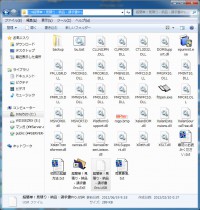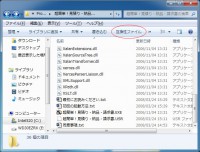可能です、一番確実なデータの移行方法は以下の通りです。以下は「超簡単!見積り・納品・請求書Pro」を例にしていますが、他ソフトでも手順は同様です。
- 「超簡単!見積り・納品・請求書Pro」をダウンロードして、新しいPCに新規インストールする。
- 古いPCにある「.USR」のデータを探し、USBメモリ等にコピーする。 ※1
- そのUSBメモリを新しいPCに繋ぎ、「.USR」のデータを差し替える。
※1 「.USR」のデータとは?
「.USR」のデータには、今まで作った見積書や請求書・レイアウト情報などが含まれています。ソフトのインストール時にインストール場所の設定を変えないでインストールした場合は、以下のディレクトリに保存されています。
- 「超簡単!見積り・納品・請求書」の場合 ※2 ご注意!
C:\Program Files\超簡単!見積り・納品・請求書\超簡単!見積り・納品・請求書.USR
または
C:\Program Files (x86)\超簡単!見積り・納品・請求書\超簡単!見積り・納品・請求書.USR - 「超簡単!見積り・納品・請求書2」の場合
C:\超簡単!見積り・納品・請求書2\超簡単!見積り・納品・請求書2.USR - 「超簡単!見積り・納品・請求書Pro」の場合
C:\超簡単!見積り・納品・請求書Pro\超簡単!見積り・納品・請求書Pro.USR - 「超簡単!自動車販売見積もり」の場合
C:\超簡単!自動車販売見積もり\超簡単!自動車販売見積もり.USR
拡張子(.USR)はPCの設定により表示されない場合があります。
拡張子を表示しない設定にしているPCの場合は「超簡単!見積り・納品・請求書Pro」のファイルが2つ見えているはずですので、アイコンもしくは右クリックでプロパティを表示して確認してください。
ファイルの種類に「ファイルメーカー Pro ランタイム データベース (.USR)」と記載されている方がUSRのファイルです。
※2 ご注意
「超簡単!見積り・納品・請求書」をWindows7・Windows8・Vistaで利用してる際の注意事項
UACを有効にして利用されている場合、ファイルの仮想化により「Program Files」内の「.USR」データはインストール当初のものが表示されます。以下の手順を参考にして、データが書き込まれている本当の「.USR」ファイルを表示してください。
1.「Cドライブ」→「Program Files」(64ビット版OSの場合は「Program Files (x86)」)→「超簡単!見積り・納品・請求書」とフォルダを開くと、メニューに「互換性ファイル」のボタンが表示されます。この窓内に見えている「超簡単!見積り・納品・請求書.USR」は、更新日時の日付が2008年になっています。
2.「互換性ファイル」のボタンをクリックした後に表示される「超簡単!見積り・納品・請求書.USR」が、今まで入力したデータが含まれている「.USR」ファイルです。更新日時の日付は、最後にデータを入力した日付になっています。
3.「互換性ファイル」ボタンが見つからない場合(Windows7をWindows10にアップデートした場合など)は、下記の場所を探してみてください。
C:\Users\(ユーザー名)\AppData\Local\VirtualStore
※AppDataより深い階層は隠しファイルになっていますので、見えない場合は設定を見直してください。